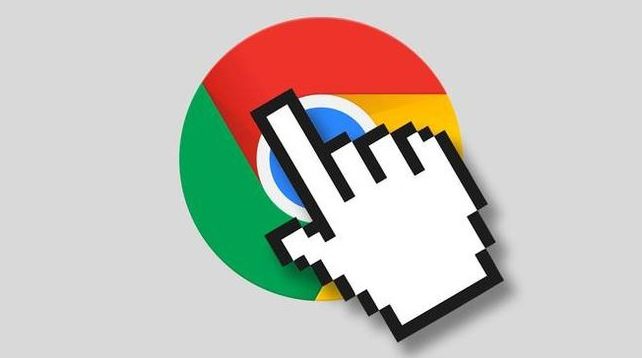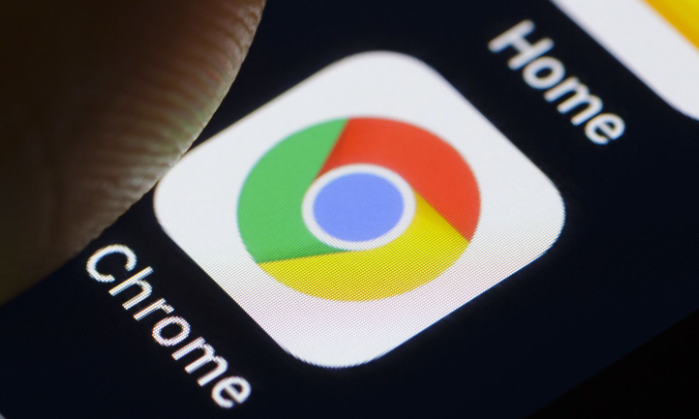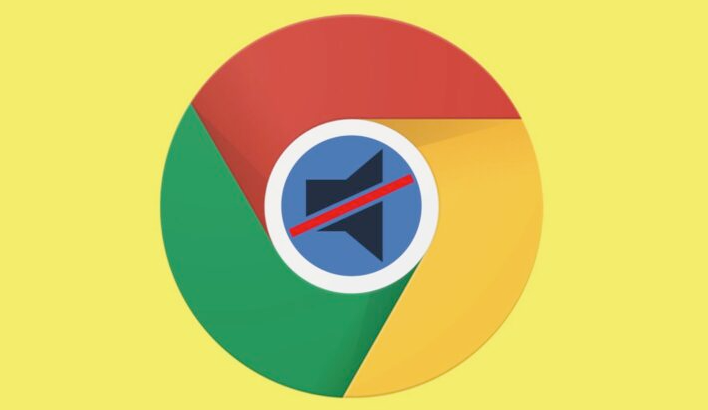Chrome浏览器新标签页自定义教程全面指南
发布时间:2025-08-03
来源:谷歌浏览器官网

打开Chrome浏览器,进入一个新标签页。点击右下角的“自定义Chrome”按钮,这是所有个性化设置的起点。这个入口允许用户调整背景图片、快捷方式排列和搜索引擎等核心元素。
要更换背景图有两种选择。一种是使用Chrome内置的照片库,里面有风景、城市等多种分类供挑选。选中喜欢的图片后点击完成即可应用。如果开启“每日刷新”功能,系统会每天自动切换同一分类下的不同图片。另一种方法是从本地设备上传个人照片作为背景,适合想要完全独特的视觉效果的用户。
管理快捷方式分为几个步骤。先切换到“我的快捷方式”模式替代默认的“最常访问网站”视图。点击“添加快捷方式”,在弹出窗口输入常用网站的网址和名称,这些自定义链接就会显示在新标签页上。已有的快捷方式可以通过拖拽调整顺序,不喜欢的项目悬停后点击右上角的X就能删除。对于需要修改内容的条目,点击“更多操作”里的编辑选项即可更新网址或重命名。
更改默认搜索引擎也很实用。点击浏览器右上角三个点的菜单进入设置,找到“搜索引擎”部分。在这里可以将百度、必应等设为默认搜索服务,之后每次新开页面都会自动启用选定的引擎。
安装扩展插件能实现更复杂的定制需求。比如“Infinity新标签页”这款工具,安装后提供可视化界面让用户自由添加组件、调整布局,甚至整合天气小部件等功能模块。通过拖放操作就能设计出专业级的个人工作面板。
同步功能确保多设备间保持一致的体验。登录账号后开启书签同步,在不同电脑上打开Chrome都能看到相同的快捷方式配置。这对经常切换设备的用户特别有用。
定期整理是保持高效的关键。每隔一段时间检查下当前保存的快捷方式是否仍然需要,及时移除不再使用的项目。同时清理缓存文件也能让页面加载更快,提升整体响应速度。
通过组合运用这些方法,每个人都能打造出符合自己工作流的新标签页。无论是突出显示重要网站、设置美观的背景图,还是集成实用工具,Chrome都提供了足够的灵活性来实现高度个性化的浏览入口。